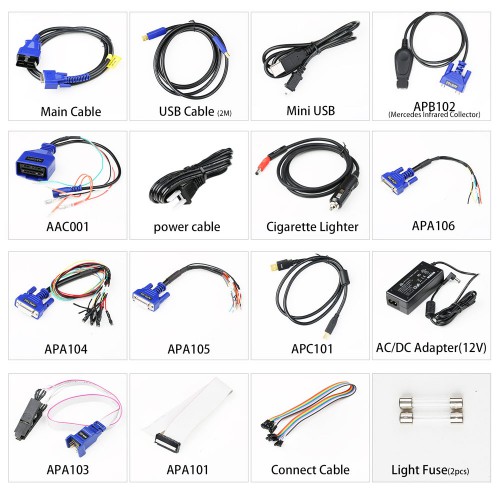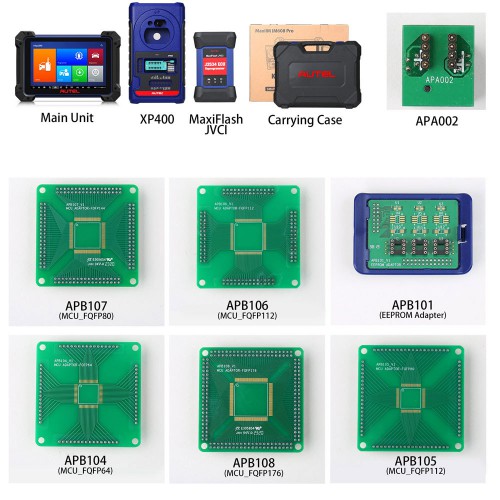Livraison UE Français Original Autel MaxiIM IM608 Full System Avancé Diagnostic + IMMO + Key Programming Appareil
Ajoutez au panier pour obtenir une remise sur OTOFIX/LAUNCH/YANHUA
2024 Nouveau! Autel 900 Series, Abordable et puissant!
Contactez-nous pour obtenir un meilleur prix!
Email: Sales@AutoObdTool.fr
Whatsapp: +86 18205950686
Fichiers de téléchargement associés
Description du produit
Remarque : maintenant que le XP400 a été mis à jour, il peut prendre en charge la même fonction que le XP400 Pro.
Description:
Autel MaxiIM IM608 est l'outil de programmation et de diagnostic clé tout-en-un le plus avancé et unique qui combine une programmation clé avancée, tous les diagnostics des systèmes et des services avancés dans une seule tablette tactile de 10,1 pouces basée sur Android. Il est équipé du programmateur clé XP400 et du programmateur ECU MaxiFlash pour fournir une couverture complète des fonctions IMMO et de programmation. Associé à la capacité de diagnostiquer rapidement tous les modules de la majorité des marques et modèles sur le marché, l'IM608 vous offre toutes les fonctions spéciales. C'est l'outil de programmation et de diagnostic clé sans précédent que vous avez toujours voulu
Autel a publié BMW CAS4 / CAS4 + via OBD update!
Ceci est disponible pour les Autel MaxiIM IM508 et IM608 ainsi que pour les Auro IM100 et IM600.
Points forts:
1. Prise en charge multilingue: anglais, peut être modifiée en allemand, swidish, italien, portugais, français, etc.
2. AUCUN problème de blocage IP, peut être utilisé dans tous les pays de l'UE
3. Un an de mise à jour gratuite en ligne (Service de mise à jour après un an)
4. Livré avec XP400 qui ajoute plus de fonctionnalités pour BMW, Mercedes-Benz, ainsi que la lecture EEPROM
5. Pourrait être utilisé avec les accessoires IMKPA (besoin d'acheter séparément) qui ajoute l'apprentissage de la clé BMW EWS3, l'apprentissage de la clé Benz NEC et la lecture / écriture / effacement de Benz ESL_W209
6. IMKPA ne contient pas dans l'emballage. Vous pouvez acheter les accessoires Autel IMKPA séparément (SK302)
Remarquer:
1. Aucun logiciel Holden pris en charge.
2. Autres accessoires en option dont vous pourriez avoir besoin :
Autel G-BOX2: identifiez les problèmes de bobine d'allumage et décodez les données de la puce de la clé du véhicule.
Simulateur de clé intelligente AUTEL APB112: pour Mercedes Benz toutes les clés perdues
Kit Autel Toyota 8A Blade AKL: pour la programmation des clés de lame Toyota/Lexus/Scion 8A
Autel XP400 PRO: vous aide à libérer les mêmes fonctions IMMO que IM608 Pro
3. Si vous avez juste besoin de faire la fonction de programmation de clé IMMO, vous pouvez obtenir Autel IM508 + XP400 Pro moins cher qui a les mêmes fonctions IMMO que IM608 et IM608 Pro
4. Veuillez ne pas connecter le programmeur XP400 aux véhicules directement, sinon le XP400 sera endommagé, vous devrez le renvoyer pour réparation
5. Ne connectez pas d'alimentation externe 12 V au XP400
Fonctionnalités:
L'IM608 est un outil de numérisation Autel avec des logiciels et des accessoires supplémentaires pour IMMO et la programmation des touches.
1. Processeur six cœurs Cortex A7 + A15 extrêmement puissant
2. Écran tactile capacitif à LED de 10,1 pouces avec une résolution de 1920 x 1200
3. Mémoire interne fiable de 64 Go pour de meilleures performances
4. Caméra arrière intégrée de 8 mégapixels avec autofocus et lampe de poche
5. Wi-Fi 802.11 a / b / g / n / ac pour accéder à vos ressources Web préférées
6. Système d'exploitation Android open source pour un démarrage rapide et multitâche
7. Combinaison puissante de programmation de touches avancée / tous les diagnostics de systèmes / services de maintenance avancés
8. Programmation de touches professionnelle équipée d'un programmateur de touches XP400 et d'un programmateur ECU MaxiFlash pour une couverture Immo complète
9. Mode intelligent pour un apprentissage des clés guidé et automatisé
10. Mode expert pour un apprentissage des touches avancé
11. Lire PIN / CS (toutes les clés perdues), générer la clé, l'apprentissage des clés, l'apprentissage à distance
12. Réinitialisation / adaptation, rafraîchissement / codage de l'ECU IMMO
13. Lire / écrire les données du transpondeur, les données ECU / MCU / EEPROM (par exemple, la puce de cryptage 9S12), la carte IC, détecter la fréquence à distance
14. Diagnostics de niveau OE puissants pour plus de 80 marques et modèles américains, asiatiques et européens
15. Capacités complètes pour les codes, les données en direct, le test actif, les informations du calculateur, l'adaptation, l'appariement, le codage, etc.
16. Toutes les fonctions spéciales, EPB, DPF, SAS, réinitialisation d'huile, BMS, identification du capteur TPMS, etc.
Couverture du véhicule de programmation clé:
Chrysler,Dodge,Ford,GM,Hummer,Jeep,Citroen,Fiat,Jaguar,LandRover,Maserati,Opel,Peugeot,Renault,Saab,Volvo,Volkswagen,Audi,Bently,Seat,Skoda,BMW, Mini,Honda,Hyundai,Kia,Lexus,Mazda,Mitsubishi,Nissan,Subaru,Suzuki,Toyota
Check Autel MaxiIM IM608 IMMO vehicle list on official website
https://www.autel.com/vehicle-coverage/coverage2
Comment enregistrer et activer Autel MaxiIM IM508 IM608?
Comment mettre à jour le logiciel Autel MaxiIM IM608
Comment coupler le MaxiFlash avec la tablette IM608?
Functions
1. Tous les diagnostics du système - Accès aux diagnostics de niveau OE
Cet outil de diagnostic de niveau OE vous permet d'effectuer le même niveau d'analyse, de diagnostic et de réparation que l'outil du concessionnaire OEM, ce qui signifie qu'en tant que mécanicien professionnel, vous avez désormais un accès complet à toutes les informations de diagnostic comme le même outil exact celle du revendeur OEM et la possibilité de terminer le reflash ou la reprogrammation sans sous-traiter ou refuser un client. De plus, cet accès à l'information sera une amélioration substantielle pour les ateliers de réparation indépendants
1). Tous les diagnostics du système
2). Recherche automatique / Recherche de VIN
3). Lecture / suppression du code d'erreur
4). Affichage du flux de données en direct
5). Afficher les enregistrements de l'historique des défaillances
6). Applications de stockage et de gestion des données
7). Programmateur ECU MaxiFlash JVCI (câble Bluetooth / USB)
2. Avancée IMMO & Programmation clé
Connectez la tablette IM608 au véhicule (via le Bluetooth VCI ou le câble principal) et au XP400 (via un câble USB) pour accéder aux fonctions liées à IMMO, y compris l'apprentissage des clés, l'apprentissage de la télécommande, l'ajout de la télécommande, etc. Le logiciel propose deux méthodes pour accéder aux fonctions IMMO
1. Mode intelligent - pour l'apprentissage des touches guidé et automatisé - étape par étape à travers une série de fonctions.
2. Mode Expert - pour Advanced Key Learning - sélectionnez une fonction spécifique.
1). Lecture PIN / CS (complètement perdu)
2). Génération de clé
3). Programmation clé
4). Introduction à la commande
5). Sauvegarder / réparer les données IMMO
6). Réinitialisation / adaptation du cerveau de l'ECU IMMO
7). Réinitialisation / codage du cerveau de l'ECU IMMO
8). Épissage de clé IMMO de 3e génération de BENZ, perte complète, programmation de clé
9). Programmation des clés BMW FEM / BDC et adaptation de l'ECU
dix). Programmation des touches BMW CAS4 / 3/2
11). Programmation de clé VW / AUDI MQB, épissage de clé à 48 transpondeurs (96 bits), complètement perdu, A6 complètement perdu et plus ...
3. Serrurier professionnel
Le programmateur de touches XP400 est spécialement conçu pour lire les données du transpondeur (y compris la clé intelligente infrarouge Mercedes Benz), cloner et générer des clés exclusives, lire / écrire les données EEPROM intégrées et lire / écrire les microcontrôleurs Freescale 9S12. En travaillant avec un outil de diagnostic ou un PC qui sont tous deux chargés avec un logiciel de programmation, le XP400 peut lire / écrire les données du transpondeur rapidement et avec précision. Le XP400 comprend 9 parties:
* Zone d'induction du transpondeur - Télécommande
* Fente pour transpondeur - Tenez le transpondeur
* Emplacement pour clé infrarouge Mercedes - Maintenez la clé infrarouge Mercedes
* Emplacement pour clé de véhicule - Maintenez la clé du véhicule
* Zone d'induction de la carte IC - Lire / écrire les informations de la carte IC
* LED d'état - Indique l'état de fonctionnement actuel
* Broches de signal croisées - Tenez la carte MCU, le câble de rechange MCU ou l'interface de signal DIY
* Emplacement pour transpondeur EEPROM - Maintenez le transpondeur enfichable EEPROM ou la prise EEPROM
* Locker - Verrouillez la fente du transpondeur du composant EEPROM pour assurer le bon fonctionnement
Remarque: Vous pouvez le connecter au XP400 (aucune connexion de véhicule requise) pour accéder à la puce de clé, lire, récupérer et écrire des informations sur les clés, ainsi que d'autres fonctions liées aux clés.
4. Programmeur clé et puce tout-en-un XP400 (mêmes fonctions que XP400 Pro)
Pourquoi avez-vous besoin de XP400?
1. Fonctions EEPROM étendues pour plus d'accès aux composants
2. 170+ types de fonctions de lecture des composants de l'odomètre
3. 180+ types de composants de calculateur d'immobilisation
4. 40+ types de composants ECU moteur
5. 2000+ types de composants MCU
6. 440+ types de composants EEPROM
7. Compatible avec IM508 et IM608
XP400 Caractéristiques
1. Le XP400Pro - Programmeur de clé avancé tout-en-un
2. Fonctions IMMO étendues sur BMW, BENZ et Audi, etc.
3. Effectue les fonctions de données EEPROM nécessaires pour les véhicules européens
4. Mise à niveau à partir de XP400, aucune erreur coûteuse pour le brûler par mauvaise connexion avec Cars Anymore.
5. Prend en charge la lecture/écriture de données de plus de 3 000 types de puces (y compris EEPROM, moteur ECU, MCU, IMMO ECU)
6. Permet la programmation de clés infrarouges pour les véhicules Mercedes et les clés à puce IC sur les derniers modèles de véhicules Hyundai Kia
7. Prend en charge le renouvellement des clés sur 11 types de clés avec des adaptateurs supplémentaires - Kit d'accessoires de programmation de clés IMKPA
8. Pourrait être utilisé avec Autel IM508 et Autel IM608, également IM100 et IM600. L'utilisation de XP400 Pro avec IM508/IM608 pourrait obtenir les mêmes fonctions IMMO que IM608 Pro
9. Prend en charge plus de 2000 types de composants MCU, plus de 440 types de composants EEPROM, plus de 40 types de composants ECU de moteur. Y compris EEPROM et MCU Read, et plus encore. En outre, fonctions ajoutées pour EWS3, W209, NEC, etc.
Fonctions IMMO puissantes
1. Détection automatique Marque/Modèle/Année/Système
2. Lire le code PIN (toutes les clés perdues)
3. Apprentissage clé
4. Réinitialisation/adaptation de l'ECU IMMO
5. Actualisation/codage de l'ECU IMMO
6. Apprentissage à distance
7. Apprentissage clé AUDI Q5/A4/A5 2015-2017
8. Apprentissage des clés VW MQB
9. Apprentissage et adaptation des clés BMW FEM/BDC
10. Apprentissage et adaptation des clés BMW CAS4
11. Apprentissage des clés Mercedes
12. 2015-2018 Land Rover & Jaguar clé d'écriture via dump
13. Volvo Smart Key Learning/clé intelligente de style bouton
XP400 ajoute la prise en charge de la carte adaptateur suivante:
APB113 PCF79XXadaptor board
APB114 EWS3 adaptor board
APB115 NEC Adapter board
APB118 NEC ELV adaptor board
APB119 TB28FXXXadaptor board
APB120 TMS370adaptor board
APB121 AM29FXXX Adapter board
APB122 AM29FXXX adaptor board1
APB123 AM29FXXX adaptor board2
APB126 M35080/D80 adaptor board
APB127 MC68HC0(7)05BXX adaptor board
APB128 MC68HC05X32 adaptor board
5. Fonctions OBDII:
1). Lire et effacer les codes d'erreur | Brève description et code fournis (peut effacer les défauts et les voyants)
2). Fonctions de service | Lampe à huile / EPB / BMS / SAS / DAF etc.
3). Accéder aux données en direct | Données de l'ECU / Modulesnsors affichées en temps réel (riche en capteur d'oxygène / pauvre, etc.)
4). Actionnement / Test des composants | Actionner (allumer / éteindre) pour diagnostiquer la fonctionnalité (relais, ventilateurs, serrures, etc.)
5). Fonctions de codage | Vous permet de changer les pièces du véhicule qui doivent être "codées" (injecteurs, ABS, démarreurs, etc.)
6). Flashing / reprogrammation | Mise à jour / codage avancé des calculateurs en ligne via un dispositif de clignotement à passage unique J2534
7). Programmation avancée des touches | Fonctions IMMO, lecture / écriture / identification du transpondeur, lecture / écriture de la puce MCU / EEPROM
6. Offrez 23 fonctions de service à portée de main
L'Autel MaxiIM IM600 offre également des raccourcis permettant de gagner du temps pour accéder à 23 fonctions de service d'une simple pression sur l'écran, notamment:
Service de réinitialisation d'huile: Éteignez le voyant d'huile et réinitialisez le kilométrage de service.
Codage de l'injecteur: Écrivez le nouveau code dans l'ECU après le remplacement de l'injecteur, afin que l'injecteur fonctionne
Service du système de surveillance de la pression des pneus (TPMS): Lisez les données TPMS et signalez les problèmes liés, le cas échéant.
Service de frein de stationnement électrique (EPB): rappelez-vous de réinitialiser la plaquette de frein, surtout si vous l'avez remplacée.
Services ABS / SRS: effectuez divers tests bidirectionnels pour vérifier les conditions de fonctionnement du système de freinage antiblocage et du système de retenue supplémentaire.
Service de capteur d'angle de braquage (SAS): l'étalonnage et la réinitialisation de la position de la direction sont à portée de clic.
Le service de filtre à particules diesel: éliminez le blocage dans le filtre DPF, pour répondre aux normes d'émission.
Et BMS, suspension, accélérateur, toit Win DR, siège, compteur kilométrique, changement de langue, lampe frontale, taille de pneu CHG, apprentissage des dents, cylindre, turbocompresseur, adaptation trans, etc., vous attendent pour explorer.
7. Numérisation AutoVIN pratique
La technologie AutoVIN Scan de l'IM608 vous permet d'identifier les véhicules CAN rapidement et précisément en une seule touche. Avec cette fonction avancée, vous pouvez facilement et rapidement récupérer les informations de la voiture, y compris le type de véhicule, le pays d'origine, la taille du moteur, etc. et exécuter des diagnostics sur le système sélectionné.
8. Superbe directeur de magasin
Multitâche unique conçu pour une gestion idéale du fonctionnement de l'atelier afin de conserver tous les fichiers de données, les informations client et les enregistrements du véhicule. Il est pratique pour la recherche d'informations pertinentes et les activités quotidiennes de l'atelier. De plus, vous pouvez également imprimer les fichiers de données enregistrés pour une révision future.
Diagnostic de niveau OE pour plus de 80 marques de véhicules
Compatible avec plus de 80 véhicules américains, asiatiques et européens, l'Autel IM608 va bien au-delà de la communication avec tous les systèmes pour accéder à tous les modules disponibles:
* Couverture exceptionnelle du système de niveau OE pour tous les systèmes électroniques;
* Test actif pour accéder à des sous-systèmes spécifiques et effectuer des tests de composants pour entraîner l'actionneur afin de déterminer l'intégrité du système ou des pièces;
* Capacités complètes pour les codes, les données en direct, le test actif, les informations de l'ECU, l'adaptation, la correspondance, etc.;
* Technologie Smart AutoVIN pour identifier facilement les véhicules;
* Mises à jour automatiques du système et du logiciel avec notifications de messages push en temps réel via Wi-Fi;
* Le gestionnaire de données basé sur le cloud enregistre les enregistrements des clients et des véhicules, les données du scanner et les notes des techniciens;
* Support technique de contrôle à distance instantané à tout moment, n'importe où.
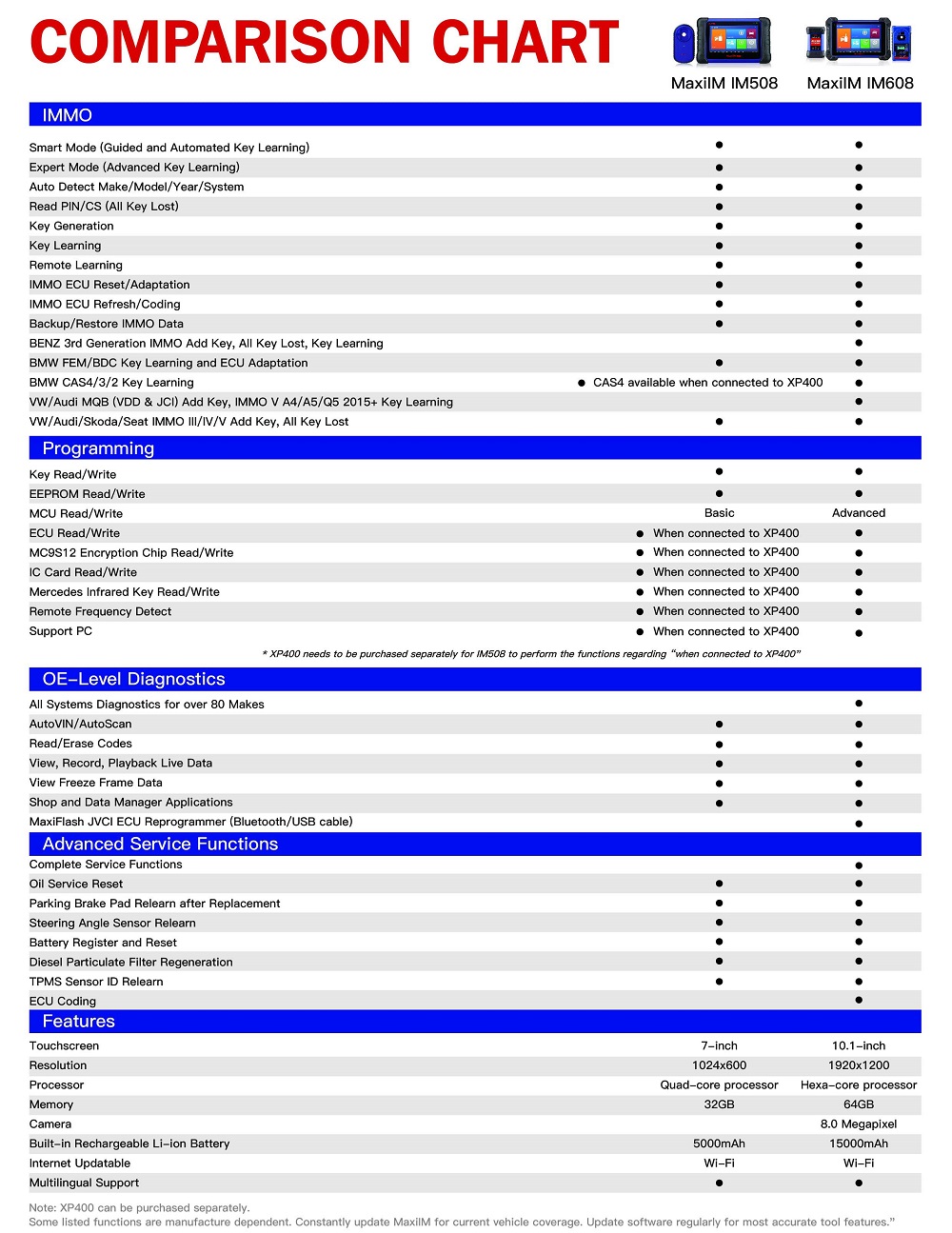
Fonctions de Service Avancees
- Toutes les fonctions spéciales, EPB, DPF, SAS, Réinitialisation de l'huile, BMS et TPMS, nouvelle programmation des ID de capteur, etc.
- Codage ECU
Autel MaxiIM IM608 Specifications:
| Operating System | AndroidTM 4.4.2, KitKat | |
| Processor | Samsung Exynos hexa-core Processor (1.3GHz Quad-core ARM Cortex-A7 + 1.7GHz Dual-core ARM Cortex-A15) | |
| Memory | 2GB RAM & 64GB On-board Memory | |
| Display | 10.1-inch LED capacitive touch screen with 1920x1200 resolution | |
| Connectivity | Wi-Fi (802.11 a/b/g/n/ac) USB: 2.0 BT v.2.1 + EDR SD Card (Support up to 32GB) HDMI |
|
| Camera (rear) | 8.0 Megapixel, AF with Flashlight | |
| Sensors | Gravity Accelerometer, Ambient Light Sensor (ALS) | |
| Audio Input/Output | Microphone Dual Speakers 3-Band 3.5 mm stereo/standard headset jack |
|
| Power and Battery | 15000 mAh 3.8 V lithium-polymer battery Charging via 12 V AC/DC power supply with the temperature between 0°C and 45°C |
|
| Input Voltage | 12 V (9-24 V) | |
| Power Consumption | 6.5 W | |
| Operating Temp | 0 to 50°C (32 to 122°F) | |
| Storage Temp | -20 to 60°C (-4 to 140°F) | |
| Dimensions (W x H x D) | 300 mm (11.81”) x 220 mm (8.66”) x 50 mm (1.97”) | |
| Weight | NW: 1.42 kg (3.13 lb.) GW: 8.655 kg (19.08 lb.) | |
| Protocols | ISO 9142-2, ISO 14230-2, ISO 15765-4, K/L-Line, Flashing Code, SAE-J1850 VPW, SAE-J1850 PWM, CAN ISO 11898, Highspeed, Middlespeed, Lowspeed and Singlewire CAN, GM UART, UART Echo Byte Protocol, Honda Diag-H Protocol, TP 2.0, TP 1.6, SAE J1939, SAE J1708, Fault-Tolerant CAN |
Comment mettre à jour le logiciel Autel MaxiIM IM608:
L'application Autel IM608 Update vous permet de télécharger le dernier logiciel publié.
Les mises à jour peuvent améliorer les capacités des applications MaxiIM, généralement en ajoutant de nouveaux tests, de nouveaux modèles ou des applications améliorées à la base de données. La tablette graphique recherche automatiquement les mises à jour disponibles pour tous les logiciels MaxiIM lorsqu'elle est connectée à Internet. Toutes les mises à jour trouvées peuvent être téléchargées et installées sur l'appareil. Cette section décrit l'installation d'une mise à jour sur le système MaxiIM. Un message de notification s'affiche si une mise à jour est disponible lorsque la fonction Centre de notifications est activée dans l'application Paramètres.
1. Assurez-vous que la tablette graphique est connectée à une source d'alimentation avec un accès stable à Internet.
2. Appuyez sur le bouton Mettre à jour l'application dans le menu Travail MaxiIM; ou appuyez sur le message de notification de mise à jour lorsque vous en recevez un; ou appuyez sur l'icône Mettre à jour dans le menu Véhicule dans l'application Diagnostics. L'écran de l'application de mise à jour s'affiche.
3. Vérifiez toutes les mises à jour disponibles:
* Si vous décidez de mettre à jour tous les éléments du logiciel IMMO, sélectionnez l'onglet IMMO, puis appuyez sur le bouton Tout mettre à jour; si vous souhaitez mettre à jour tous les éléments du logiciel de diagnostic, sélectionnez l'onglet Diagnostiquer, puis appuyez sur le bouton Tout mettre à jour.
* Si vous souhaitez uniquement mettre à jour un ou certains des éléments, appuyez sur le bouton Mettre à jour dans la colonne de droite du ou des éléments spécifiques.
4. Appuyez sur le bouton Pause pour suspendre le processus de mise à jour. Lorsque vous appuyez sur Continuer pour renouveler la mise à jour, le processus de mise à jour reprend à partir du point d'arrêt.
5. Lorsque le processus de mise à jour est terminé, le micrologiciel sera installé automatiquement. La version précédente sera remplacée.
Comment coupler le MaxiFlash avec la tablette IM608?
1. Mettez la tablette sous tension.
2. Insérez le connecteur de données de véhicule à 16 broches du MaxiFlash dans le connecteur de liaison de données du véhicule (DLC).
3. Appuyez sur l'application VCI Manager dans le menu de travail MaxiFlash de la tablette.
4. Sélectionnez BT dans la liste des modes de connexion.
5. Appuyez sur le bouton Numériser dans le coin supérieur droit. Maintenant, l'appareil commence à rechercher les unités de couplage disponibles.
6. Le nom de l'appareil peut s'afficher sous la forme MaxiFlash avec le suffixe d'un numéro de série. Sélectionnez le périphérique approprié pour le couplage.
7. Une fois l'appariement terminé, l'état de la connexion affiché à droite du nom de l'appareil est indiqué comme apparié.
8. Une fois apparié, le bouton VCI sur la barre de navigation du système au niveau du voyant de connexion du MaxiFlash s'allume en bleu fixe.
Cela signifie que la tablette est connectée au MaxiFlash et est prête à effectuer le diagnostic du véhicule.
9. Appuyez à nouveau sur l'appareil couplé pour le dissocier.
10. Appuyez sur le bouton Accueil en haut à gauche pour revenir au menu de travail MaxiIM
Main Unit Overviews
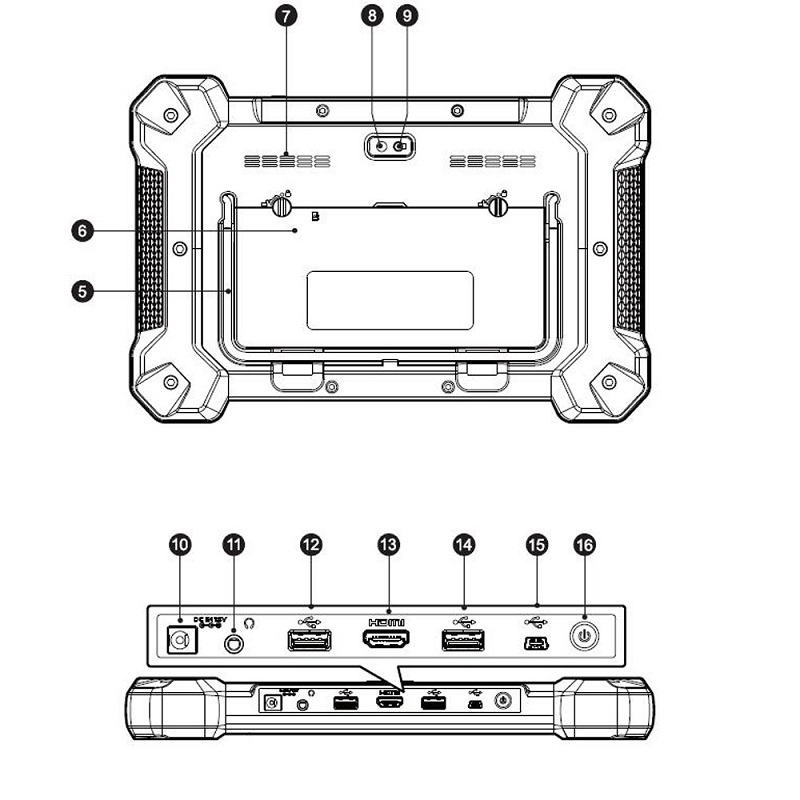
1. 10.1-inch LCD Capacitve Touchscreen
2. Ambient Light Sensor-detects ambient brightness.
3. Power LED-indicates battery level & charging or system status.
4. Microphone
5. Collapsible Stand-extends from the back to allow hands-free viewing of the Display Tablet
6. Built-in Bttery
7. Loudspeaker
8. Camera Lens
9. Camera Flash
10. DC Power Supply Input Port
11. Headphone Jack
12. USB Port
13. HDMI (high-definition multimedia interface) Port
14. USB Port
15. Mini USB Port
16. Lock/Power Button-turns the evice on & off with long press,or locks the screen with short press.
Autel IM608 Scanner Liste de colisage:
1pc x APA107 (Connect Cable)
1pc x APA106 (MC9S12 Clamp)
1pc x APA105 (MCU Clamp)
1pc x APA104 (ECU Clamp)
1pc x APA103 (EEPROM Clamp)
1pc x APA101 (Single Cable)
1pc x APA002 (EEPROM Socket)
1pc x APB108 (MCU_FQFP176)
1pc x APB107 (MCU_FQFP144)
1pc x APB106 (MCU_FQFP112)
1pc x APB105 (MCU_FQFP80)
1pc x APB104 (MCU_FQFP64)
1pc x APB102 (MB IR Cable)
1pc x APB101+APD101 (EEPROM Adaptor + EEPROM Adaptor Shell)
1pc x APC101 (USB Cable)
1pc x AAC001 (MED17 Cable)Light Fuse 6*30mm (2pcs)
1pc x XP400 Key Programmer
1pc x MaxiFlash JVCI
1pc x MaxiIM IM608
1pc x AC/DC Adapter (12V)
1pc x Carrying Case
1pc x Quick Reference Guide
1pc x USB Cable
1pc x Cigarette Lighter
Connection display

Pour toute question, veuillez nous contacter à:
Email: Sales@AutoObdTool.fr
Skype: Autotool.fr
Whatsapp: +86 18205950686
Facebook: https://www.facebook.com/Autoobdtool.fr/
Youtube: Autoobdtool.fr 

Méthode d'expédition et délai de livraison:
Entrepôt tchèque/UE livraison: 3 à 5 jours ouvrables. L'expédition depuis l'entrepôt tchèque n'est pas nécessaire pour payer les droits de douane.
Expédition DHL : 5-7 jours ouvrables. Parfois, il y a des droits de douane, nous déclarerons donc un prix inférieur sur la facture. Si l'adresse est éloignée, vous devez payer le fret à distance ou nous l'enverrons par une autre méthode.
Yanwen Post : 7-15 jours ouvrables, pas besoin de payer des droits de douane pour les pays européens et il n'y a pas de zones reculées.
Veuillez noter : Pour les clients de GUADELOUPE, MARTINIQUE et Réunion, il n'existe pas de bon service postal. Lorsque vous passez commande, veuillez choisir la méthode d'expédition express.
Vidéo
Autel IM608 unboxing
Tech Service
BMW F10 CAS4 / CAS4 + ajouter une clé avec IM608
Autel MaxiIM IM608 VS MaxiIM IM508 VS Auro OtoSys IM600 VS IM100
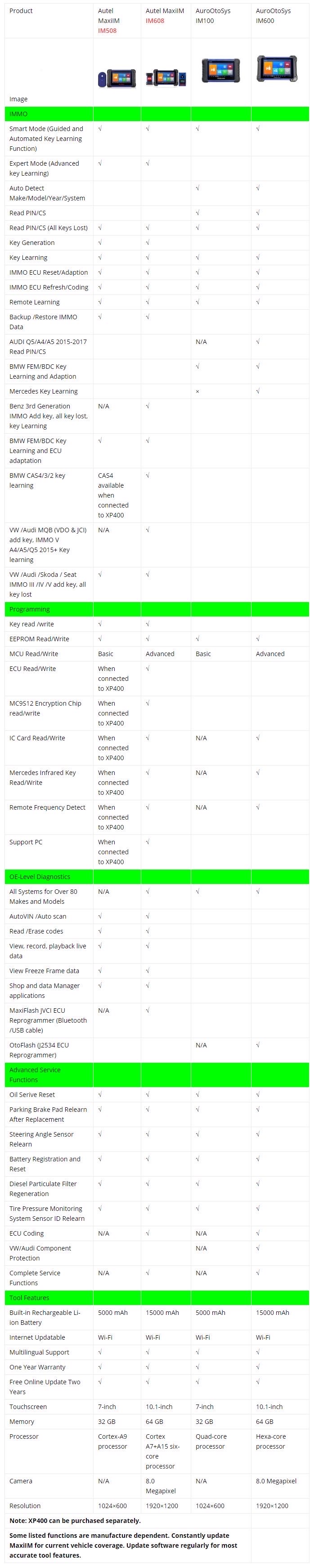
Autel XP400 peuvent être achetés séparément.
Certaines fonctions répertoriées dépendent de la fabrication.Mise à jour constamment avec MaxiIM pour la couverture actuelle du véhicule.Mettez à jour le logiciel régulièrement pour obtenir les fonctionnalités les plus précises de l'outil.